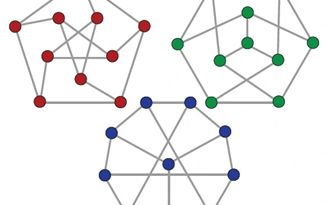La mejor manera de organizar los datos: tablas dinámicas de Excel
Las tablas dinámicas en Excel es una de las herramientas más utilizadas por la facilidad que otorga; en el momento de representar análisis rápidos de una cantidad alta de datos, además de ordenar, contabilizar , validar diferentes tendencias y comparar patrones. Las tablas dinámicas en Excel pueden conectarse a orígenes de datos externos como los son las tablas de SQL Server, cubos de SQL Server Analysis Services, Azure Marketplace, archivos de conexión de datos de Office(.odc), archivos XML ,bases de datos Access ; y archivos de textos para la creación de tablas dinámicas o utilizar tablas existentes para crear algunas nuevas.
¿Qué son las tablas dinámicas en Excel?
Las tablas dinámicas en Excel es la herramienta interactiva que permite el resumen, análisis y agrupamiento de una gran cantidad de datos; con mayor precisión permitiendo desglosar datos por categorías; dando así respuesta a las preguntas que surjan en el procedimiento, las tablas dinámicas están diseñadas para fines como :
- Filtrar , agrupar y ordenar los subconjuntos de los datos más importantes y útiles que se encuentren en la base de datos ; permite darle un formato condicional para que solo se muestre los datos que se desean ver.
- Logra la reducción de datos agrupados por categorías y subcategorías; realiza los subtotales y sumas generales de los datos numéricos que se escojan; y al mismo tiempo crea cálculos y fórmulas personalizadas según la necesidad que se tenga.
- Consigue analizar varias cantidades de datos de manera rápida y sencilla ; siendo la principal razón por la que las tablas dinámicas de Excel son una excelente opción
- Expande los datos para poder resaltar los resultados y dar más enfoque en los detalles que los resúmenes en los que se tiene interés.
- Presenta informes ya sea de manera digital , o impresos con un aspecto visualmente atractivo
- Puede trasladarse de columnas a filas , o de filas a columnas para ver diferentes puntos de vista de resúmenes de acuerdo a los datos de origen.
Diferentes formas de cambiar el diseño en las tablas dinámicas en Excel
- Exploración de datos: Una de las ventajas de las tablas dinámicas es la posibilidad de agrupar los datos; según la información que se necesite:
- Primero puede expandir y contraer los datos ; mostrando los datos que estén conectados a los valores que se quieren escoger.
- Después filtre,agrupe y orden los datos, campos y demás elementos que tenga en la base de datos.
- Finalmente puede cambiar las funciones de resumen y añadir los cálculas y fórmulas personalizadas según los datos que necesite
- Cambiar el diseño del formulario y la disposición de los campos: La tablas dinámicas se adaptan a el diseño visual que se les quiera dar por eso mediante estos procesos se puede cambiar la disposición de los diferentes campos:
- Cambiar el formato que tiene la tabla dinámica a : Compacto , esquema o tabular de acuerdo a lo que se desee
- Agregar, eliminar o reorganizar los campos que se crearon; de acuerdo a la importancia de los datos
- Cambiar el orden de los elementos o campos ;según los elementos que quiera visualizar
- Transformar el diseño de las filas,columnas y subtotales: las tablas dinámicas no sólo se enfocan en los datos ; sino que también permite la combinación de celda , encabezados , entre otras opciones para hacerlo visualmente agradable:
- Puede combinar o dividir celdas para elementos o datos adicionales externos a la información de las filas y columnas.
- Ajustar el ancho de la columna al actualizar es importante para que los datos sobre todo los números no queden muy estrechados.
- Escoja mostrar los subtotales a el momento de contar en la parte superior o inferior de la fila de datos
- Activar o desactivar los encabezados en las columnas , filas y campos o si desea ver o ocultar las líneas en color blanco
Cambios en los formatos de las tablas
- Cambiar la manera en la que se ven los espacios en blanco y los errores:Uno de los aspectos más incómodos; en el momento de generar una tabla dinámica son los espacios en blanco por lo que Excel ofrece las opciones de :
- Cambiar cómo se muestran los errores y las celdas que quedan vacías
- Mostrar o ocultar las filas que quedan en blanco
- Modificar la manera en la que se ven los elementos y las etiquetas que no tienen datos
- Cambiar el formato: Cuando se habla de cambiar el formato tambíen se refiere, a la forma en que se muestran las celdas, rangos y condicionales; las tablas dinámicas ofrecen las opciones de:
- Cambiar el formato de los número en los campos
- Incluir el formato de servidor OLAP (base de datos para consultas ,e informes)
- Modificar el formato de las células y rangos de forma manual
- Transformar el estilo de formato de la tabla dinámica en general
Proceso de crear tablas dinámicas en Excel
- Preparación de los datos: Lo esencial para poder crear tablas dinámicas en Excel es tener la certeza de tener datos tabulares; que estén organizados por filas y columnas con títulos para hacer más fácil su ubicación y de igual manera poder crear rápidamente la tabla dinámica.
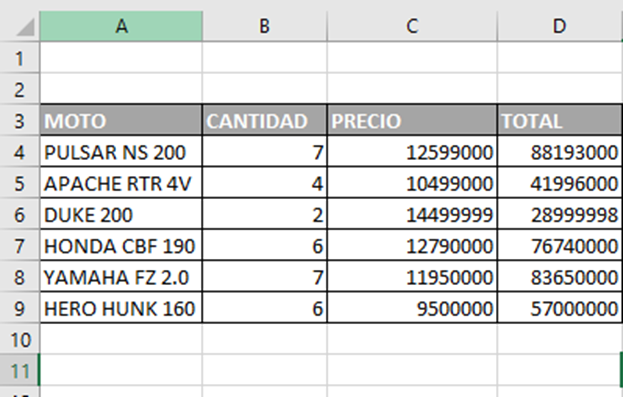
- Creación de las tablas dinámicas: para crear una tabla dinámica en Excel seguimos los siguientes pasos:
- Seleccionar cualquier celda que esté entre los datos de origen que se hicieron anteriormente
- En la pestaña superior Insertar y seleccionar la opción de Tabla dinámica , que es la primera que aparece dentro del grupo de tablas.
se ve de la siguiente manera:
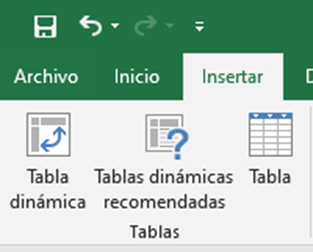
- A continuación se verá el cuadro de diálogo de Crear tabla dinámica , selecciona la tabla o rango del que se quiera hacer la tabla dinámica; y se escoge si se quiere mostrar en la misma hoja de cálculo o en una nueva.
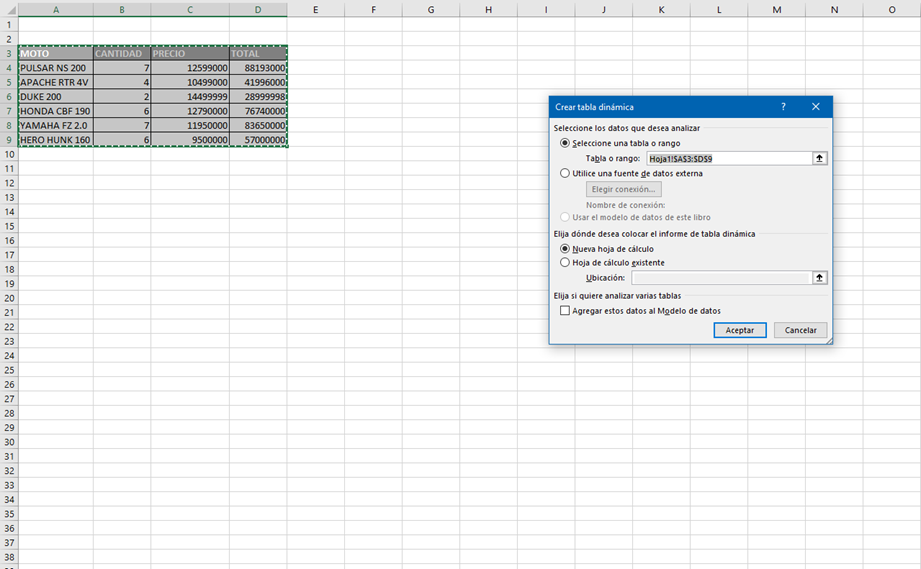
- Posterior a dar clic en aceptar se podrá visualizar la tabla dinámica en banco sin ningún dato; en la misma hoja de cálculo o en otra hoja según lo escogido anteriormente.
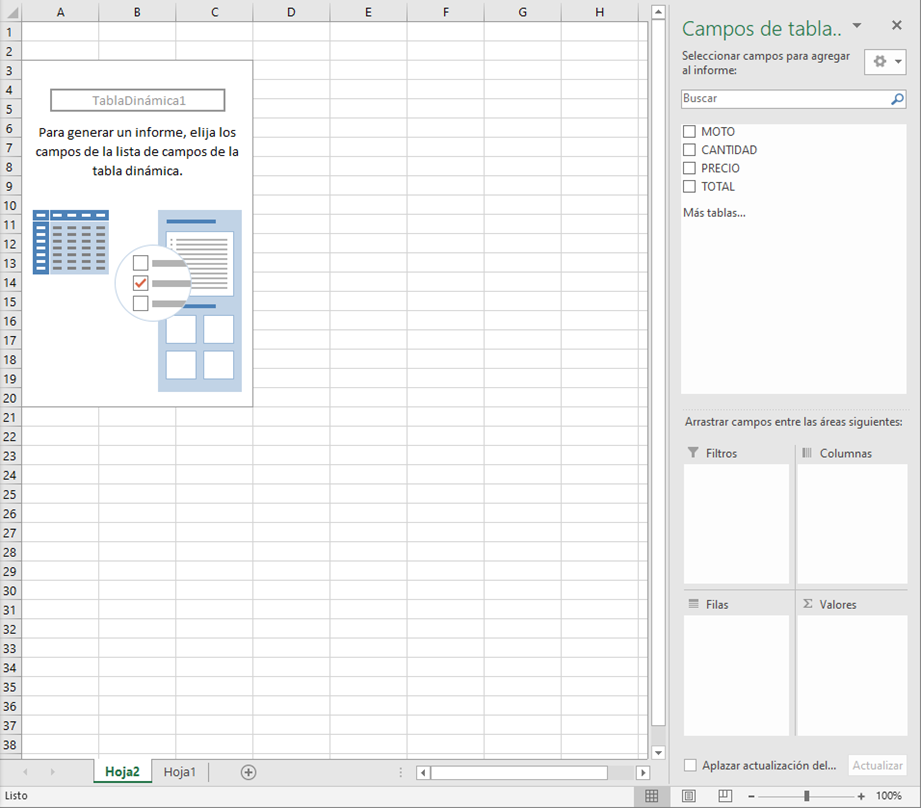
- En este momento ya se ha creado la base de la tabla dinámica , sin ningún tipo de dato como si fuera un lienzo en blanco; y los pasos siguientes a este serán la configuración de los campos que se mostrarán en el informe.
Panel de campos de las tablas
En la parte derecha de la pantalla se puede ver el panel de los campos que se van a incluir en la tabla dinámica ; los cuales serán según la elección de datos que se crean convenientes para la creación del informe. Estos campos de interés serán arrastrados a una de las áreas que se muestran en la parte inferior del panel (filtros,columnas,filas y valores); se pondrá cada uno de los campos en la dirección o función que se necesite.
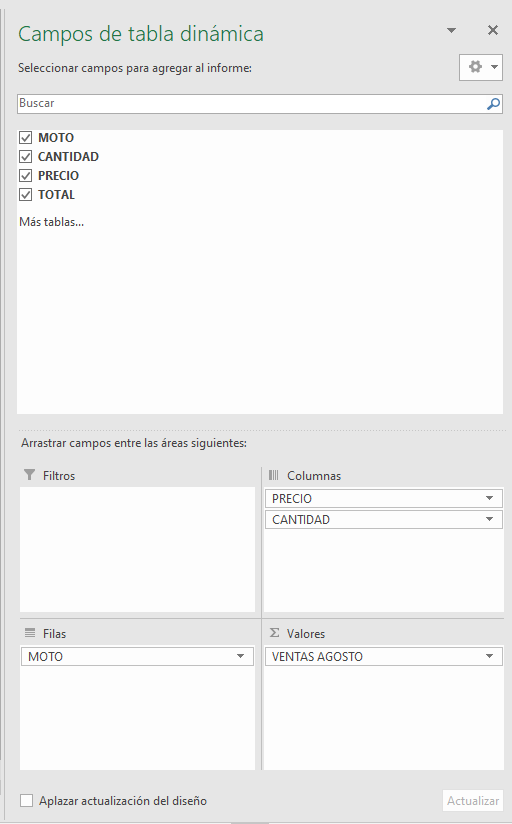
Para el ejemplo de imágenes que se están viendo de la página excel total; se va a mover el campo de Marcas al área de columnas; los datos de vendedores en la parte de filas y finalmente el campo de valores total en el recuadro de Valores. Siguiendo este ejemplo y con los datos que se escojan ya se podrá observar el primer avance de la tabla dinámica; que permite ver los datos anteriormente digitados de una manera más ordenada.
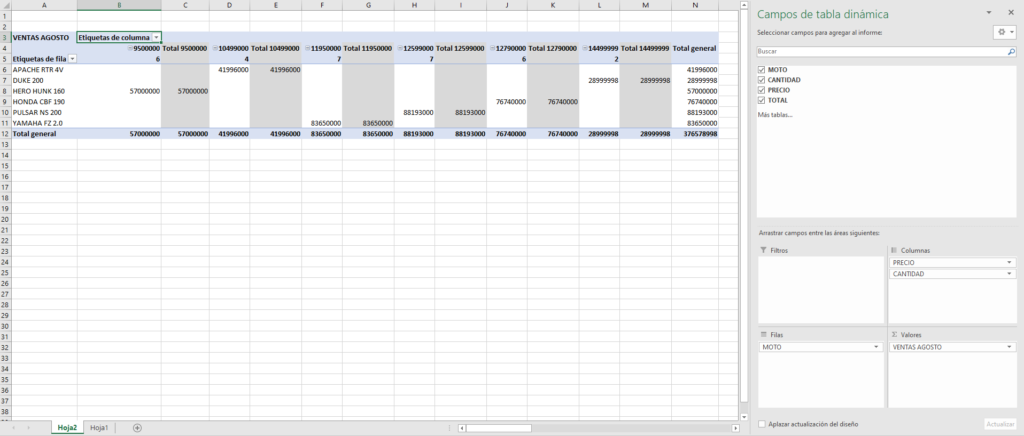
- Los datos numéricos que se observan en la parte central de la tabla por marca y vendedor ; que son el resultado de la suma de las filas de la base de datos que se utilizó son generados automáticamente; no se tiene la necesidad de ingresar una fórmula en específico.
- Los campos se pueden cambiar de lugar fácilmente, por si se necesita ver los valores desde otra perspectiva ; los valores que estaban en el área de filas pueden pasar a columnas o viceversa
.
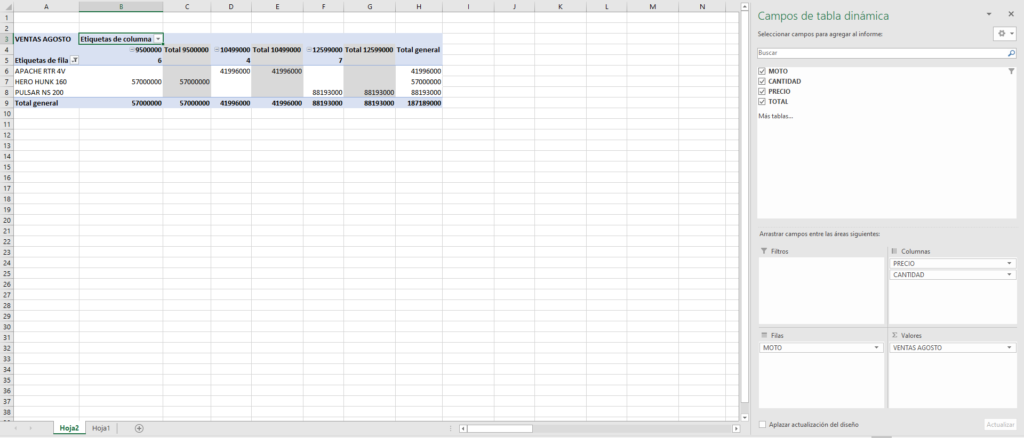
Tablas dinámicas que pueden ser útiles
La tabla dinámica que se explicó anteriormente es la tabla que se utiliza normalmente pero Excel ofrece la oportunidad de Tablas dinámicas recomendadas; por si se necesita de un diseño diferente o añadir más datos de los permitidos:
- Primero se debe seleccionar cualquier dato de la tabla de origen
- Posteriormente en la pestaña superior de Insertar se va a hacer clic en Tablas dinámicas recomendadas; que es la segunda opción en el grupo de las tablas .
- Mostrará un cuadro de diálogo con la lista de las posibles tablas dinámicas que se pueden crear ; y solo será necesario darle clic a la tabla que se adapte más a la información y seleccionar Aceptar.
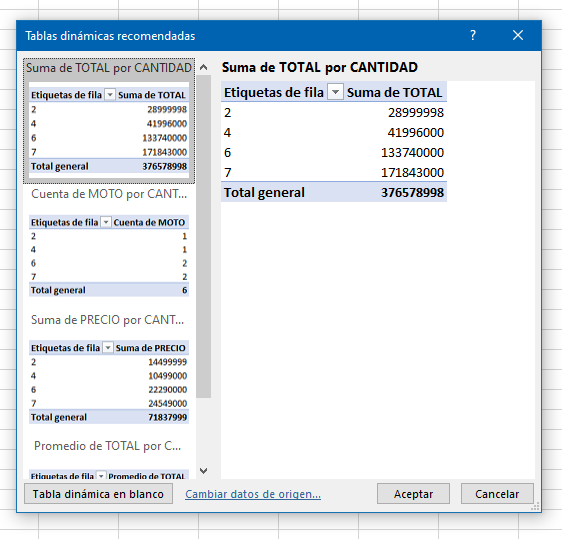
- Finalmente se creará una nueva hoja que tendrá la tabla dinámica que se seleccionó anteriormente , con los datos ya previamente digitalizados.
Ventajas de las tablas dinámicas
- Sobre las tablas dinámicas se pueden crear gráficos dinámicos que muestran las series de datos, categorías y ejes ; de acuerdo a la información que se proporcione en la tabla
- Las tablas dinámicas permiten cambiar los datos que se quieren observar y con cuales se quieren comparar.
- Procesos como la suma de valores en el ejemplo anterior se generan automáticamente y no necesitan de la digitalización manual de las fórmulas.
- Excel permite añadir otras tablas dinámicas con valores específicos para los casos en los que no se necesita el análisis de demasiada información.
Autor: Jorge Luis Bautista Torres
Editor: Carlos Pinzón
Código: UCHIG2-3
Universidad: Universidad Central
Fuentes
Microsoft. (s.f). Información general sobre tablas dinámicas y gráficos dinámicos .https://support.microsoft.com/es-es/office/informaci%C3%B3n-general-sobre-tablas-din%C3%A1micas-y-gr%C3%A1ficos-din%C3%A1micos-527c8fa3-02c0-445a-a2db-7794676bce96#:~:text=Las%20tablas%20din%C3%A1micas%20est%C3%A1n%20especialmente,crear%20c%C3%A1lculos%20y%20f%C3%B3rmulas%20personalizadas.
Excel para todos. (s.f). Tablas dinámicas en Excel. https://excelparatodos.com/tablas-dinamicas-en-excel/
Excel total. (s.f). Cómo crear tabla dinámica en Excel. https://exceltotal.com/como-crear-una-tabla-dinamica/
Saber Programas. (25-noviembre-2015) . Crear tablas dinámicas en Excel. Claro y sencillo. Tutorial en español HD.[VIDEO] YouTube.https://youtu.be/gsxCopOjGZo